4 Cách khắc phục iOS 18 giật lag hiệu quả
Bài viết tổng hợp 4 cách khắc phục iOS 18 giật lag giúp bạn xử lý tình trạng iPhone bị chậm, lag sau khi cập nhật hệ điều hành mới nhất của Apple.
4 Bí kíp xử lý iOS 18 giật lag nhanh chóng mà bạn không nên bỏ qua
Phiên bản iOS 18 mới ra mắt của Apple đã mang đến nhiều nâng cấp hấp dẫn về tính năng và giao diện. Tuy nhiên, không ít người dùng iPhone phàn nàn về tình trạng giật lag sau khi cập nhật. Nếu bạn cũng đang gặp vấn đề tương tự, đừng lo! HnamMobile sẽ chia sẻ với bạn 4 cách khắc phục hiệu quả giúp thiết bị vận hành mượt mà trở lại.
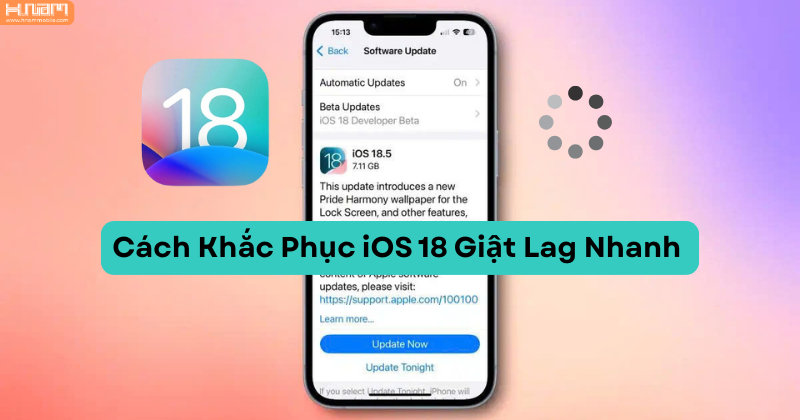
4 Bí kíp xử lý iOS 18 giật lag nhanh chóng
Đóng ứng dụng chạy ngầm giúp iPhone đỡ tải
Một trong những nguyên nhân chính khiến iPhone bị giật lag trên iOS 18 là do có quá nhiều ứng dụng chạy nền cùng lúc. Những app này ngốn RAM và CPU, làm thiết bị hoạt động ì ạch.
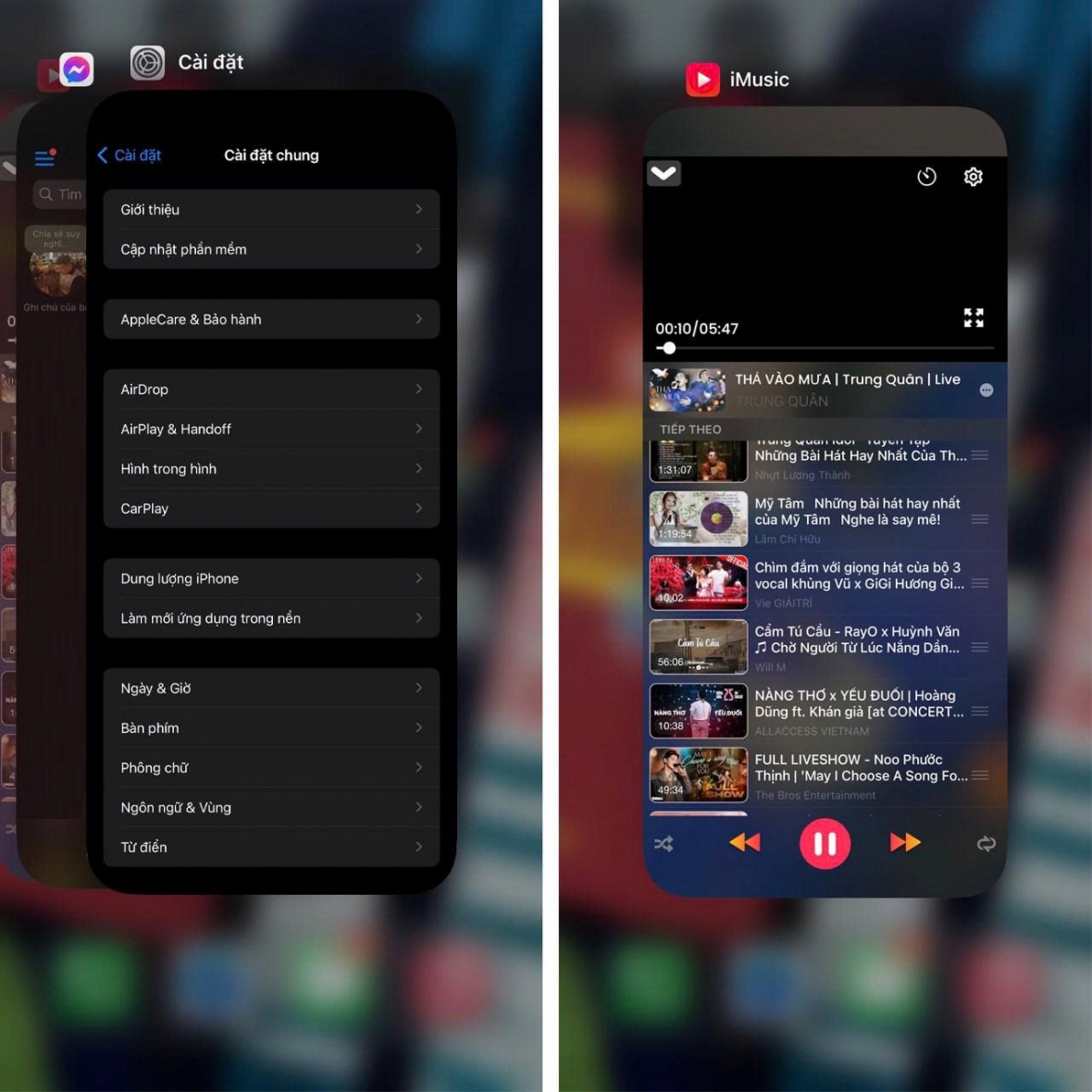
Đóng ứng dụng chạy ngầm giúp iPhone đỡ tải
Bạn nên thường xuyên đóng các ứng dụng không dùng tới bằng cách vuốt từ cạnh dưới lên (hoặc nhấn nút đa nhiệm tùy dòng máy), rồi tắt những app đang chạy ngầm. Việc này giúp giải phóng bộ nhớ, giảm tải cho hệ thống, từ đó cải thiện tốc độ xử lý và hạn chế giật lag.
Dọn dẹp bộ nhớ – Giải phóng không gian lưu trữ
iPhone khi đầy bộ nhớ cũng sẽ chậm hơn đáng kể. iOS 18 cần không gian trống để vận hành các tác vụ và bộ nhớ cache.
Bạn nên vào Cài đặt > Cài đặt chung > Dung lượng iPhone để kiểm tra và xóa bớt ứng dụng, ảnh, video hoặc dữ liệu không cần thiết. Đồng thời, dọn sạch cache các ứng dụng cũng giúp thiết bị mượt mà hơn.
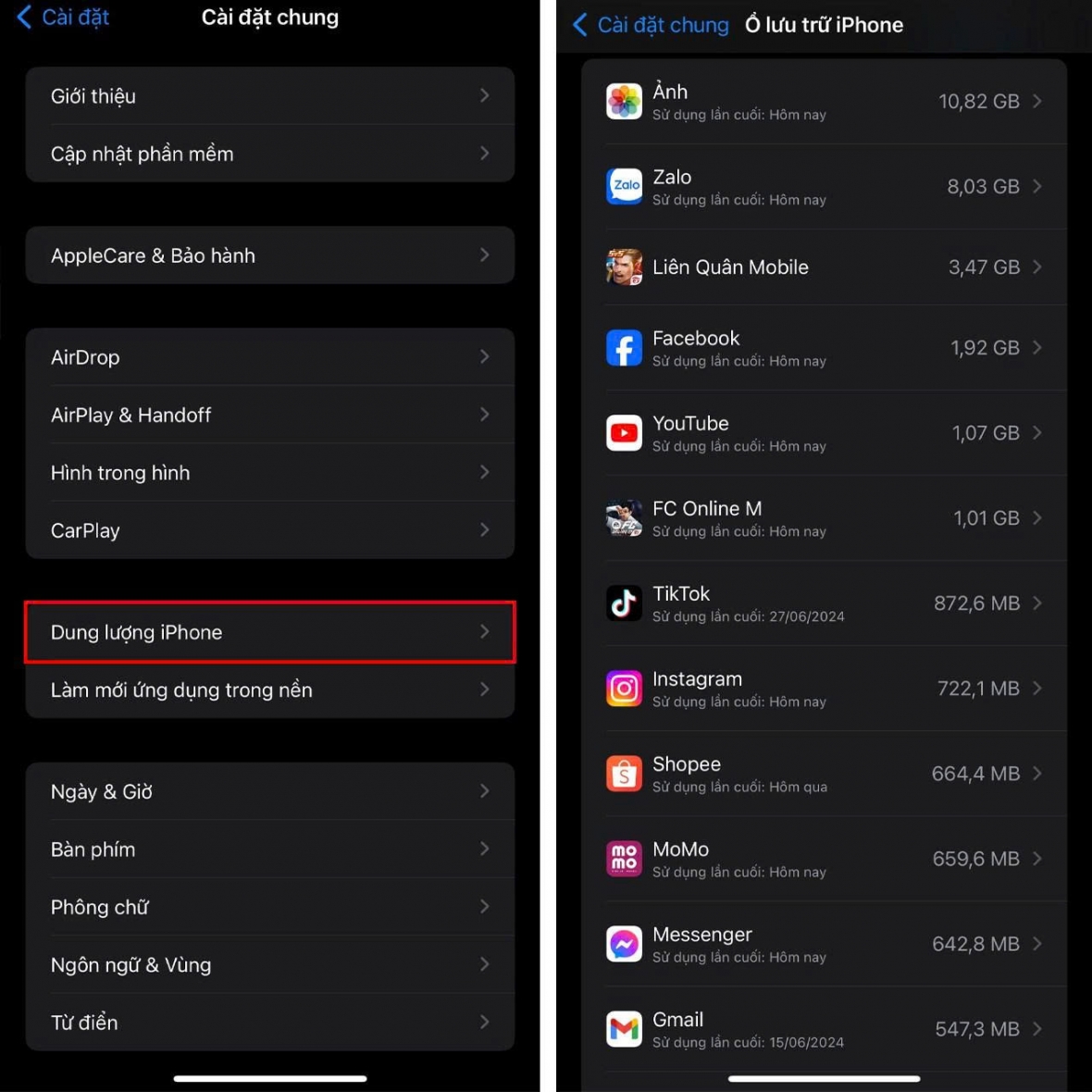
Dọn dẹp bộ nhớ – Giải phóng không gian lưu trữ
HnamMobile khuyên bạn nên duy trì bộ nhớ trống tối thiểu từ 10-15% tổng dung lượng để tránh tình trạng giật lag kéo dài.
Khởi động lại iPhone – cách làm đơn giản nhưng hiệu quả
Đôi khi, hệ điều hành iOS 18 có thể bị xung đột hoặc “đơ” do các tiến trình chạy nền lâu ngày. Việc tắt nguồn rồi bật lại thiết bị giúp làm mới toàn bộ hệ thống.

Khởi động lại iPhone – cách làm đơn giản nhưng hiệu quả
Cách thực hiện rất đơn giản: nhấn giữ nút nguồn cùng nút tăng âm lượng (hoặc nút nguồn tùy máy), sau đó vuốt để tắt máy. Chờ vài giây rồi bật lại, iPhone sẽ hoạt động trơn tru hơn, giảm thiểu lag và lỗi vặt.
Giảm hiệu ứng hình ảnh – Tiết kiệm tài nguyên hệ thống
Các hiệu ứng chuyển động, trong suốt và đổ bóng tuy đẹp mắt nhưng lại chiếm dụng đáng kể tài nguyên CPU và RAM. Trên iOS 18, tắt các hiệu ứng này giúp thiết bị nhẹ nhàng hơn, nhất là với những máy đời cũ hoặc cấu hình thấp.
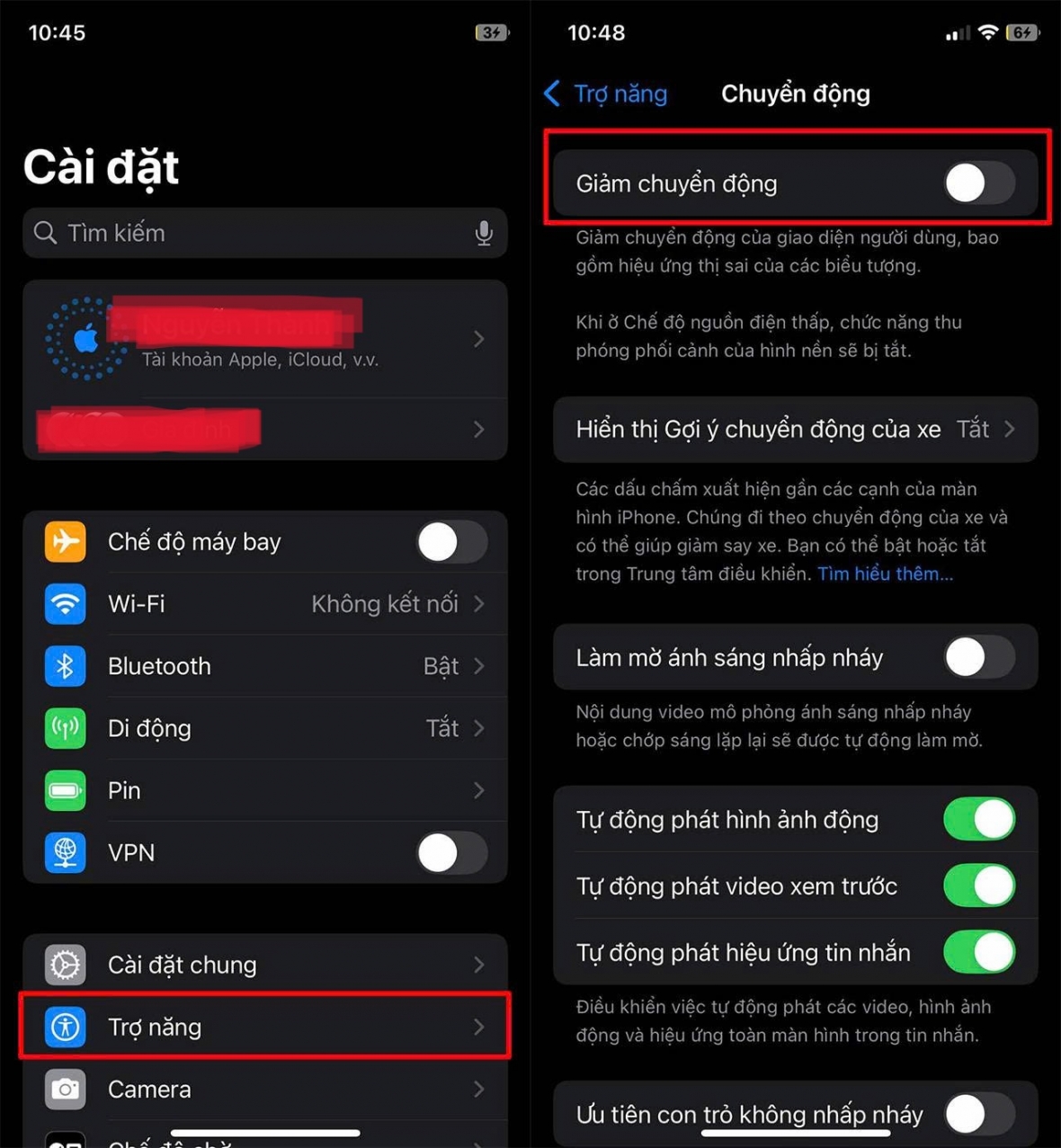
Giảm hiệu ứng hình ảnh – Tiết kiệm tài nguyên hệ thống
Bạn chỉ cần vào Cài đặt > Trợ năng > Chuyển động > Bật Giảm chuyển động là xong. Điều này làm cho trải nghiệm sử dụng mượt mà hơn mà vẫn giữ được giao diện thân thiện.
Kết luận
iOS 18 mang đến nhiều cải tiến nhưng việc giật lag là vấn đề không hiếm gặp, đặc biệt với các dòng iPhone đã sử dụng lâu. Áp dụng 4 cách trên sẽ giúp bạn tối ưu hiệu suất, sử dụng thiết bị ổn định và tận hưởng các tính năng mới một cách trọn vẹn.
Nếu bạn cần tư vấn hoặc muốn nâng cấp lên iPhone mới, đừng quên ghé ngay hệ thống cửa hàng HnamMobile – nơi cung cấp đa dạng các dòng iPhone chính hãng với giá tốt và dịch vụ uy tín. Đội ngũ chuyên viên tại HnamMobile luôn sẵn sàng hỗ trợ bạn tìm được sản phẩm phù hợp nhất.
Danh mục
Sản phẩm mới
XEM TẤT CẢ
So sánh iPhone 14 Pro và 14 Plus: Lựa chọn nào phù hợp với bạn?

Chiêm ngưỡng trọn bộ 09 màu iPhone 14 ấn tượng

Samsung chính thức ra mắt thế hệ đồng hồ thông minh mới - Galaxy Watch 5 series

Bản beta mới nhất của Xcode 14 chứng thực màn hình luôn hiển thị trên iPhone 14 Pro
Thủ thuật - Ứng dụng
XEM TẤT CẢ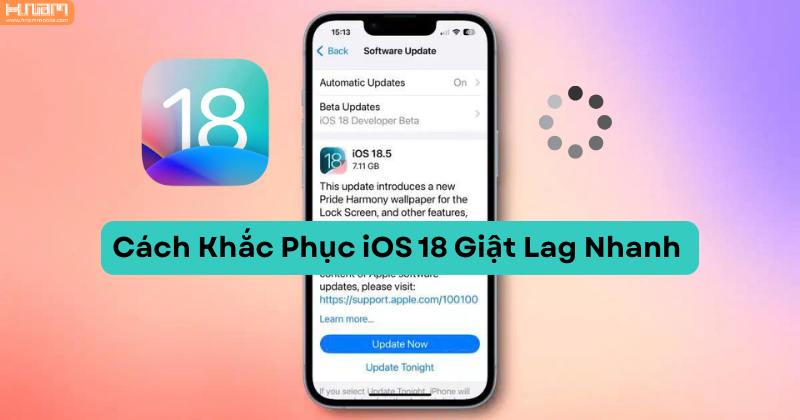
4 Cách khắc phục iOS 18 giật lag hiệu quả

Hướng dẫn giải phóng dung lượng TikTok hiệu quả giúp ứng dụng mượt mà hơn
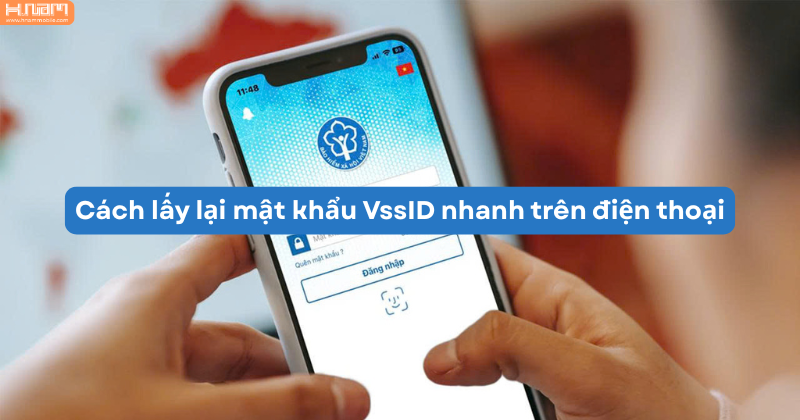
Cách lấy lại mật khẩu VssID trên điện thoại nhanh chóng và miễn phí
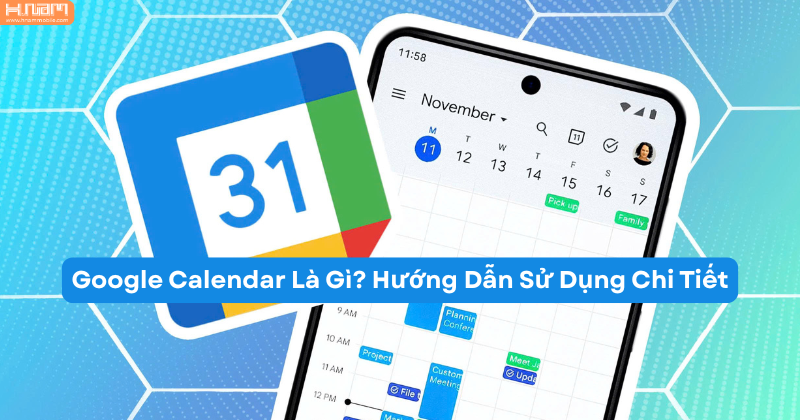
Google Calendar là gì? Tính năng và hướng dẫn sử dụng chi tiết
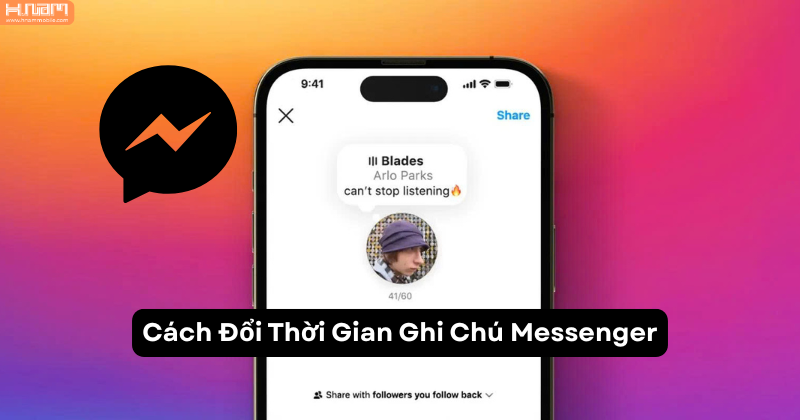
Cách đổi thời gian ghi chú Messenger ngay trên điện thoại


